Google Chrome on uskomattoman nopea Internet-selain, koska se lataa ja näyttää verkkosivuja heti ja tuhannet ihmiset lataavat sen ympäri maailmaa. Chromen yksinkertainen ja yksinkertainen muotoilu tekee siitä helppokäyttöisen, joten ihmiset lataavat sen älypuhelimiin ja pöytätietokoneisiin. Suurimmalla osalla Android-puhelimista Google Chrome on jo asetettu oletusselaimeksi, mutta joskus mukautetut ROM-levyt ohittavat oletusselaimen, pitäen tämän näkökulman silmällä pitäen tarjoan helpon menettelyn tehdä Chrome oletusselaimeksi Androidissa.

Chrome Androidille
Useimmat Android-tuottajat upottavat puhelimensa ja tabletinsa yleensä omilla oletusselaimillaan Xiaomi Mi 4i on oma turhauttava, joten sinun on määritettävä laitteen oletusselaimeksi Google Chrome jotta pääset käyttämään puhelimesi synkronoituja asetuksia ja kirjanmerkkejä samalla kun nautit nopeasta selaamisesta. Siksi, menettämättä sekuntia, siirrymme nyt metodologiaan, jota on noudatettava, jotta Chrome asetetaan oletusselaimeksi.
Googlen asettaminen oletusselaimeksi Androidissa:
- Etsi asetukset vaihtoehto Android-puhelimellasi ja siirry kohtaan Sovellukset .
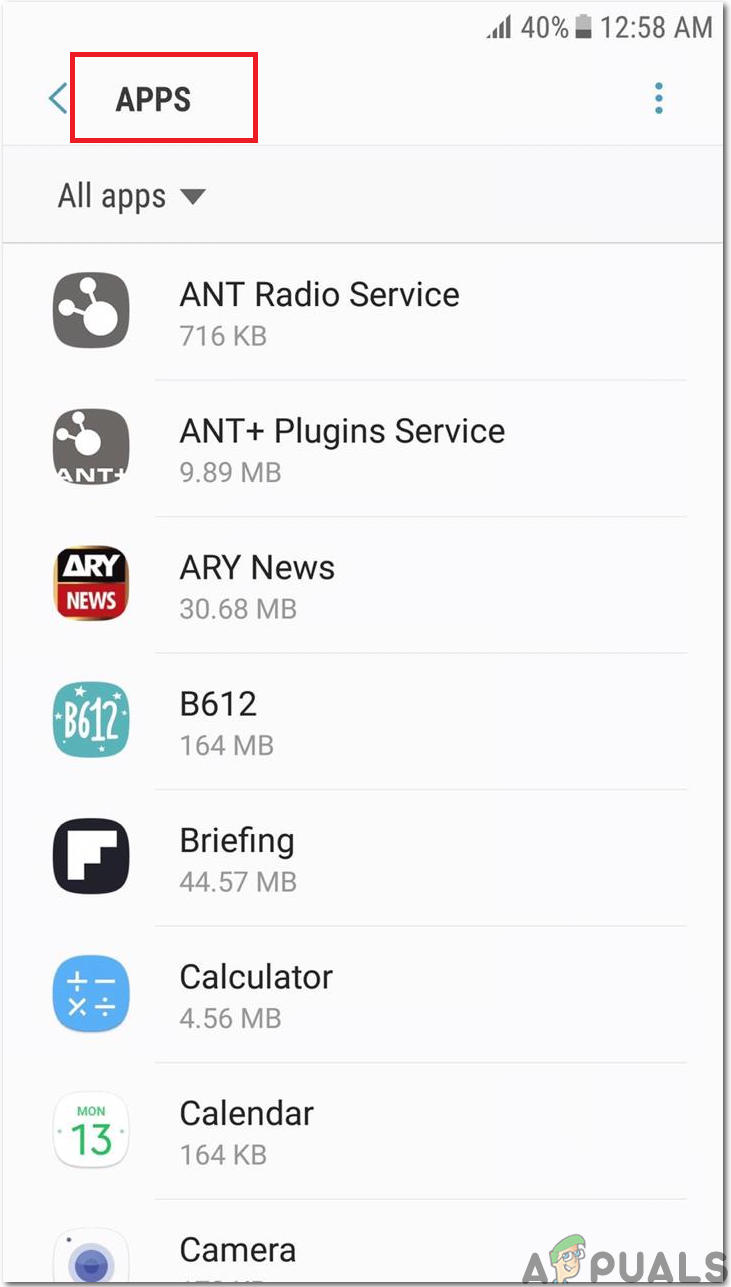
Sovellukset
- Napsauta puhelimesi oikeassa yläkulmassa olevaa kolmen pisteen kuvaketta ja edessäsi näkyy avattava valikko.
- Valitse valikosta Selain-sovellus vaihtoehto ja napsauta Kromi -painiketta.
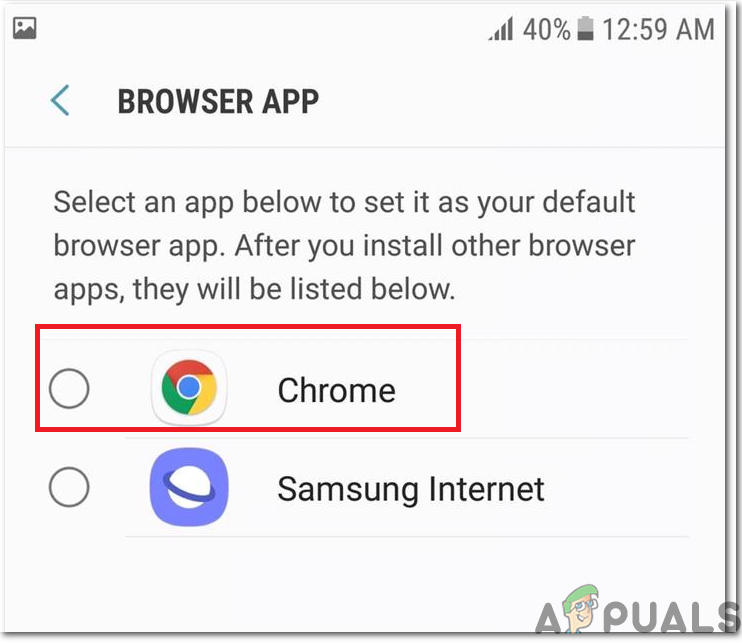
Valitse Google Chrome
Sulje asetukset ja käynnistä jokin satunnainen URL varmistaaksesi, että oletusselaimeksi on määritetty Google Chrome Android-puhelimellasi. Edellä selitetty menetelmä testattiin Samsung Galaxy S7 Edge -laitteella, ja samaa menetelmää voidaan käyttää millä tahansa Android-älypuhelimella asettamaan oletusselain Chromeksi ja kun olet seurannut artikkelia, kun avaat linkin mistä tahansa ulkoisesta sovelluksesta, Chrome valitaan työn oletusselain.
1 minuutti luettu
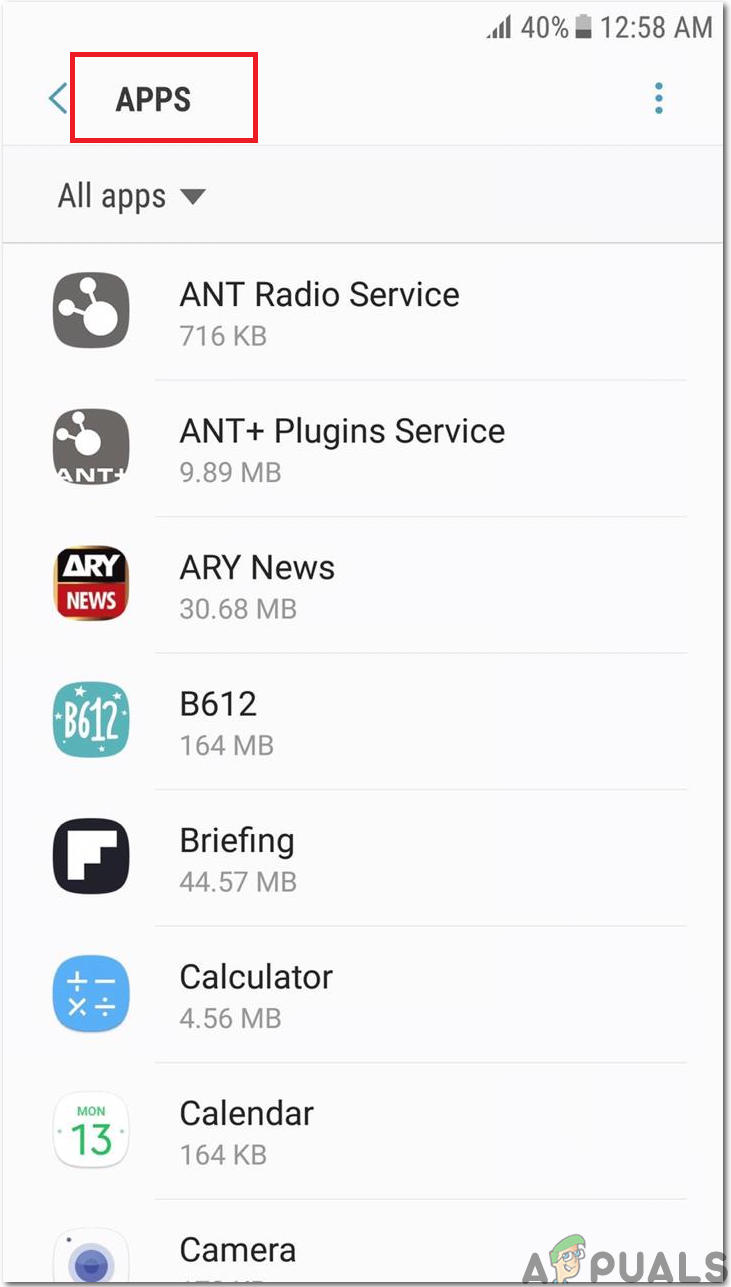
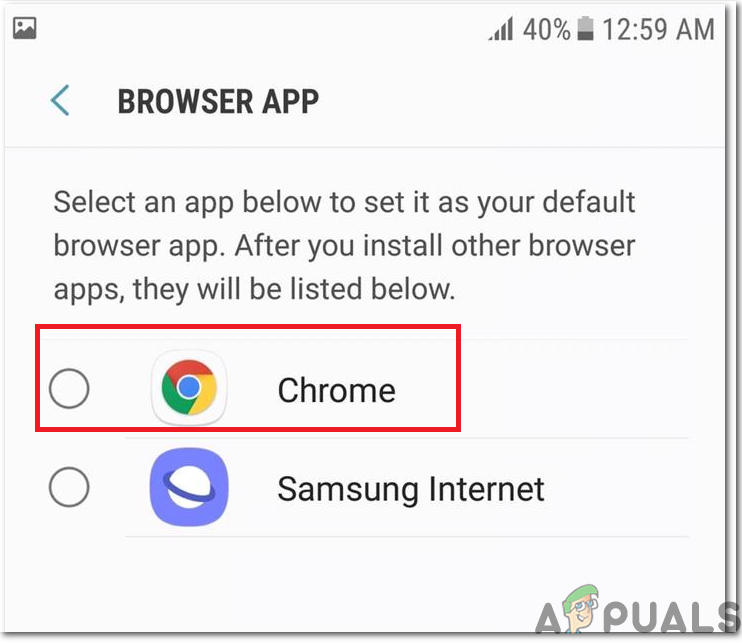















![[FIX] Virhe liittymisestä aulaan Kukaan taivaalla](https://jf-balio.pt/img/how-tos/65/failed-join-lobby-error-no-man-s-sky.png)







